Pot schimba interfața Google Chrome
Schimbare de interfață în Google Chrome nu este atât de ușor, deoarece dezvoltatorii Google Chrome au muncit din greu și a făcut tot posibilul pentru a face o nouă interfață de pagină. Dar de aceea atât de lucru nu este cunoscut, pentru că mulți utilizatori browser-ul Google Chrome și, astfel folosit la vechea interfață.
Dar nu așa de rău cum părea. Există oameni buni în lume care sunt implicați într-o varietate de aplicații și extensii.
Extinderea Filă nouă Reloaded, va restabili aspectul vechi al paginii (miniatură mare și lipsa unui șir de căutare cu o inscripție uriașă), odată ce ați vizitat site-ul, site-ul este adăugat în mod automat, dar există una, dar, sub-file ușor neterminat, și imediat ce închideți fila, a reveni apoi le va fi imposibil.
Deci, această extensie este brut, dacă sunteți mulțumit cu această metodă pentru a instala vechea interfață în Google Chrome, atunci este necesar pentru a pune extensia Filă nouă Reloaded, ci printr-o extensie a mea browser-ul mic incetineste, am decis să se întoarcă la interfata, care este proiectat pentru specialiștii Google Chrome și instala doar tema, care este un pic mai amintește de aspectul vechi al paginii.
Mult noroc și toate cele bune.
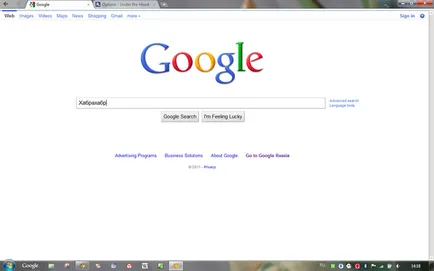
Nimic nu se descarcă, nu este necesar. Încercați să-l facă prin setările. Aici, la mine acum pagina de start, și o vom schimba.
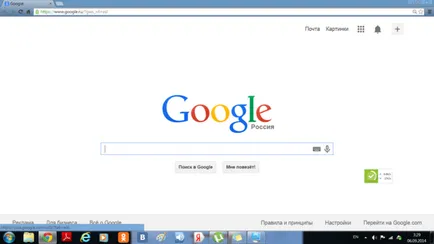
În stabilirea aspectului paginii, faceți clic pe comanda rapidă. Să ne în același timp, schimba imaginea acestei pagini.
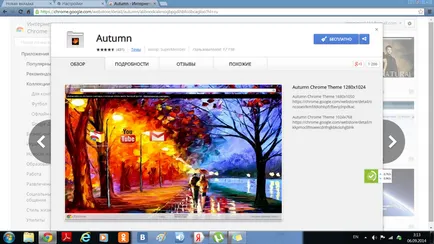
Acum, deschide Google și ar trebui să obțineți următoarea imagine în fotografie.
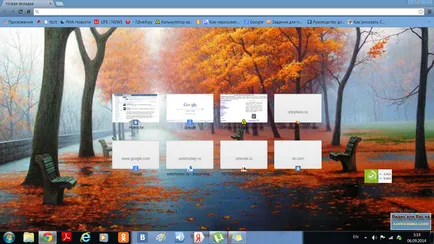
Dacă doriți să apară pe fila de site-ul dumneavoastră preferat, introduceți în link-ul de setări.
Pornirea grup - Pagina Filă nouă - paginile următoare - adăugați
Aici, de exemplu, este acum adăugat BV.
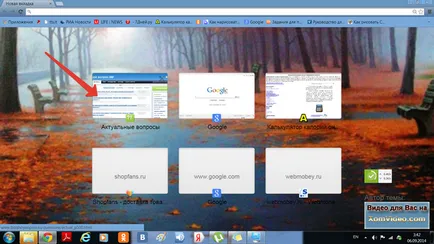
Am găsit o astfel de soluție:
Du-te în setările (3 linii), selectați fila Settings (dar din nou același nume).
Găsim ASPECT element, lângă linia de „Pagina Filă nouă“, faceți clic pe Editare, apoi notați „New Tab“ (și nu este în valoare inițial „Next“).
Tot ceea ce trebuie să se schimbe (imagini mari de site-uri, fără o linie centrală GOOGLE).
Prefer să stau Mozilu și numai prin el, dar gândit în Google, deși o versiune mai veche a browser-ului, cred că această metodă este adecvată pentru moderne.
Încercați prin setările am luat acum pentru a schimba imaginea, faceți clic pe setările de aspect și selectați o temă pe care doriți, apoi faceți clic pe intrarea gratuit și aproape toate. Dacă doriți să adăugați o pagină externă site-uri de marcaje utilizate în mod obișnuit este simplu de configurat, introduceți link-ul, comenzile rapide de pagină și adăugați.